


На экране правки Мои работы (My Art) можно постранично изменять фон объектов.
 Внимание!
Внимание!Эта функция недоступна при использовании высококачественного содержимого.
Эта функция может быть недоступна в зависимости от типа и темы объекта.
 Примечание.
Примечание.Сведения о переходе к экрану правки Мои работы (My Art) см. в разделе Экран правки «Мои работы».
В качестве примера в следующих описаниях используется редактирование этикетки для диска (CD/DVD/BD). В зависимости от создаваемых элементов экраны могут отличаться.
В области эскизов страниц выберите страницу, фон которой необходимо изменить.
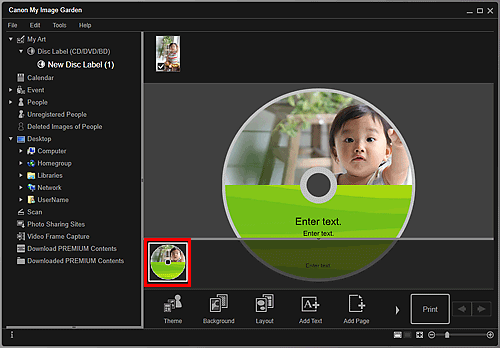
 Примечание.
Примечание.Если область эскизов страниц не отображается, щелкните панель над кнопками операций.
Щелкните Фон (Background).
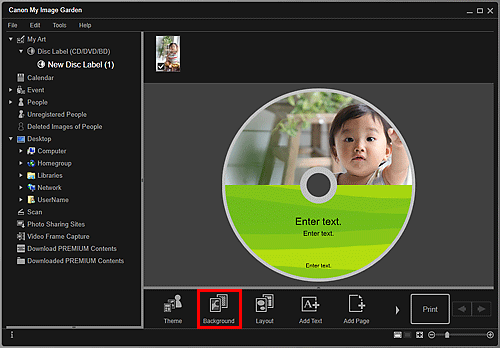
Открывается диалоговое окно Выбрать фон (Select Background).
Выберите тип фона.
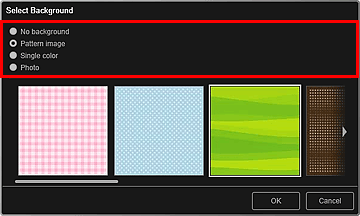
 Примечание.
Примечание.В зависимости от типа объекта и выбранной темы элементы Один цвет (Single color) и Фото (Photo) могут не отображаться.
Выберите фоновый цвет изображения.
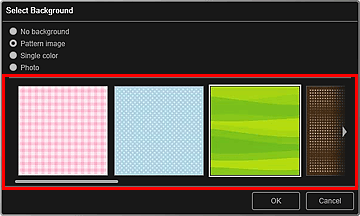
Режим просмотра изменится в соответствии с параметрами, установленными в области «Выбор типа фона».
Подробнее об этом см. в разделе Диалоговое окно «Выбрать фон».
Щелкните OK.
Выбранный фон задается для выбранной страницы.
Если в диалоговом окне «Выбрать фон» выбрано Фото (Photo), можно вставить фоновое изображение, перетащив его из области материалов. Можно также выполнить сканирование объекта, например фотографии, и вставить его в фон. Щелкните правой кнопкой мыши фон страницы в области редактирования, а затем выберите Использовать отсканированное изображение (Use Scanned Image) в отображаемом меню.
При вставке фона в правом нижнем углу изображения появляется панель инструментов редактирования фона, с помощью которой можно регулировать положение, прозрачность и размер фонового изображения.
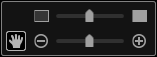
 (Настройка положения)
(Настройка положения)
Для курсора можно выбрать стандартный вид или вид  (Перемещение). Выберите вид
(Перемещение). Выберите вид  (Перемещение) и перетащите изображение, чтобы изменить его положение. Измените вид курсора на стандартный, чтобы зафиксировать положение изображения.
(Перемещение) и перетащите изображение, чтобы изменить его положение. Измените вид курсора на стандартный, чтобы зафиксировать положение изображения.
 (Настройка прозрачности)
(Настройка прозрачности)
Можно с легкостью настраивать прозрачность изображения, перетаскивая регулятор. Можно также изменить прозрачность, щелкнув  (Прозрачность: 0 %) или
(Прозрачность: 0 %) или  (Прозрачность: 100 %).
(Прозрачность: 100 %).
 (Уменьшение/увеличение)
(Уменьшение/увеличение)
Можно с легкостью изменять размер отображаемого изображения, перетаскивая регулятор. Изображение можно также уменьшить или увеличить, щелкнув  (Уменьшить) или
(Уменьшить) или  (Увеличить).
(Увеличить).
 Примечание.
Примечание.В зависимости от размера изображения для предварительного просмотра панель инструментов редактирования фона может быть скрыта за областью эскизов страниц, в результате чего ее использование невозможно. В этом случае щелкните панель в верхней части области эскизов страниц для ее скрытия.
Сведения о вставке отсканированного изображения в фон см. в разделе Вставка изображений.
Наверх |